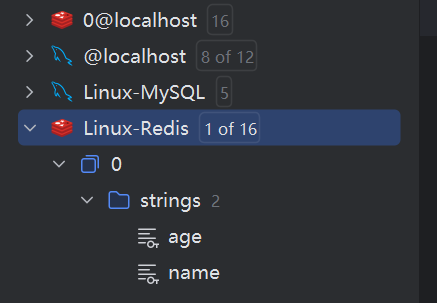目录
一、前言
在学习黑马Redis从入门到实战的视频,完成了Redis在linux上的安装配置之后,我们可以使用图形化界面方便操作使用redis数据库。在24年JavaWeb+AI学习时连接MySQL数据库的图形化界面是DataGrip,后续安装在Linux上的MySQL也是DataGrip,到学习苍穹外卖时连接安装在Windows上Redis的图形化界面是Another Redis Desktop Manager。当时我问deepseek告诉我DataGrip不支持原生的Redis就没尝试过了,但是在后来刷到别人发的博客我才知道其实DataGrip是可以连接Redis数据库的。每次学习总会有各种不同的数据库图形化软件,这里我就展示如何使用DataGrip连接安装在Linux上的Redis
本博客是紧接着黑马Redis的Linux安装Redis配置之后的,亲测可行还要提一嘴要开启防火墙端口,一开始就因为这个原因一直连接不上
二、开放防火墙端口
黑马Redis视频中老师忘记提及这个点了,不开放防火墙端口永远连接不上。
上一节课最后是停在get age这个命令这里,这时候我打算通过history查询之前在JavaWeb开放防火墙端口的语句,然后发现会报错。所以我就想着用cd ~转换到初始目录,结果还是报错。这时候我才想起来要先exit退出再cd ~
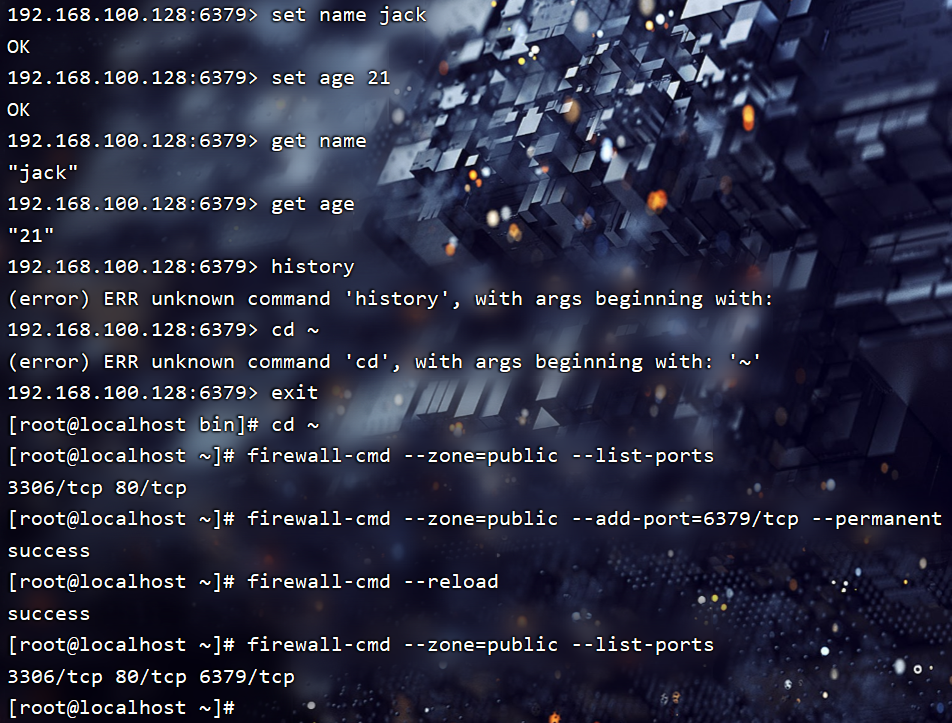
防火墙操作的相关指令我直接引用JavaWeb的资料如下:(把3306改为6379即可)
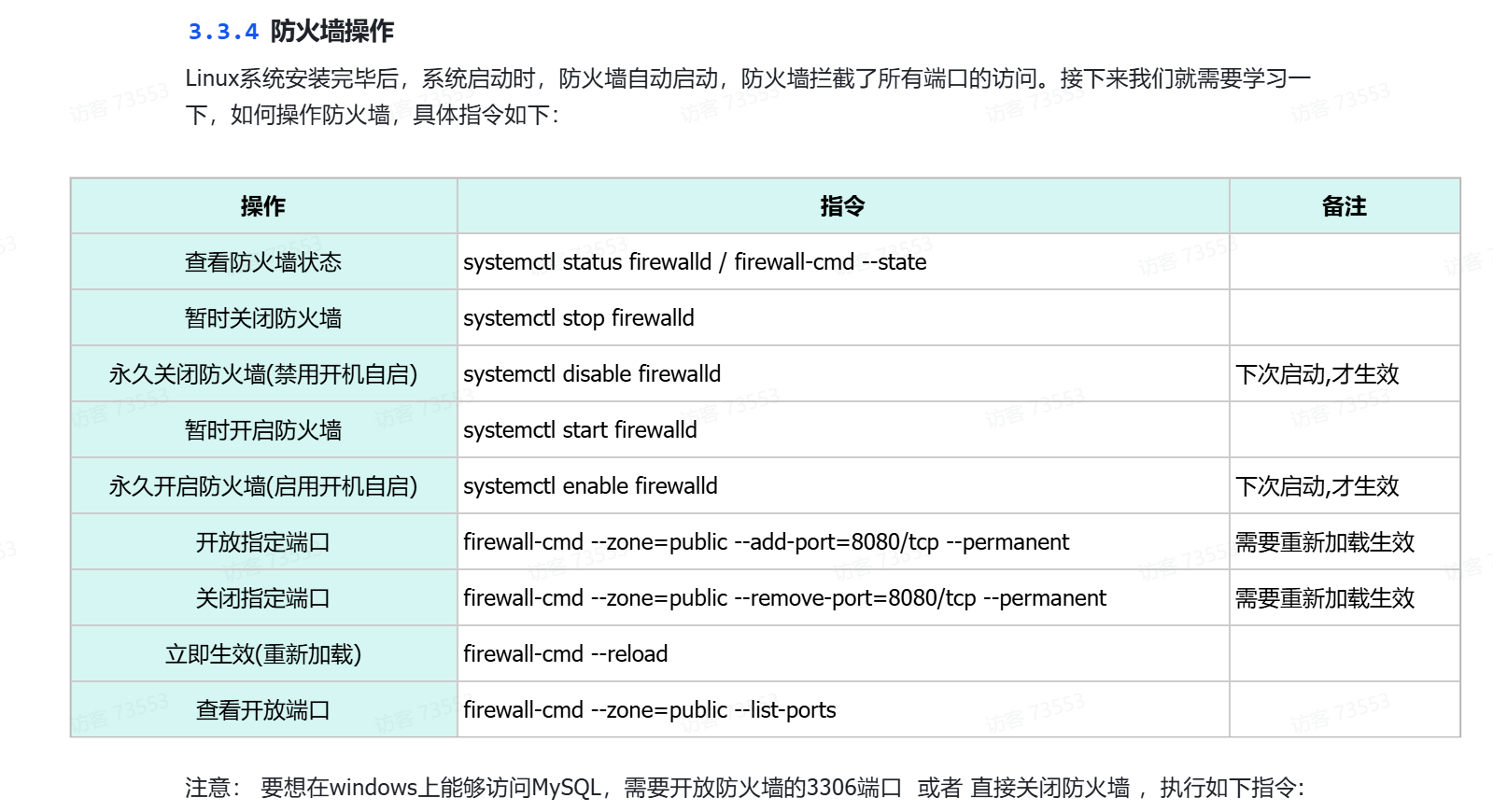
#开发防火墙的3306端口号
firewall-cmd --zone=public --add-port=3306/tcp --permanent
#重新加载
firewall-cmd --reload
#查看开放的端口号
firewall-cmd --zone=public --list-ports三、使用DataGrip连接安装在Linux上的Redis
点击左上角的加号,选择Data Source再选择Redis
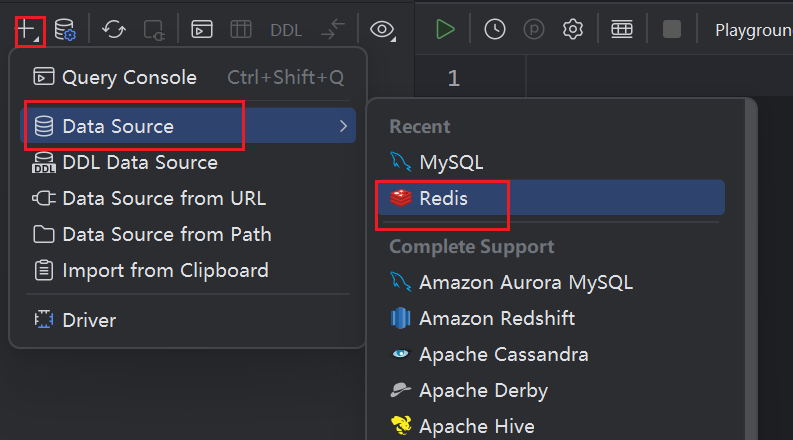
出现如下界面,Name可以按个人喜好修改,我当时改的是Linux-Redis,然后Host要修改为虚拟机的IP地址(如果是按照24年JavaWeb+AI课程学习的话就是192.168.100.128)。然后redis是没有用户名的不用填,把设置的密码填到Password处。确定防火墙已开放的情况下,就可以点Test Connection测试,如果是绿色显示能够连接就点Apply再点OK即可
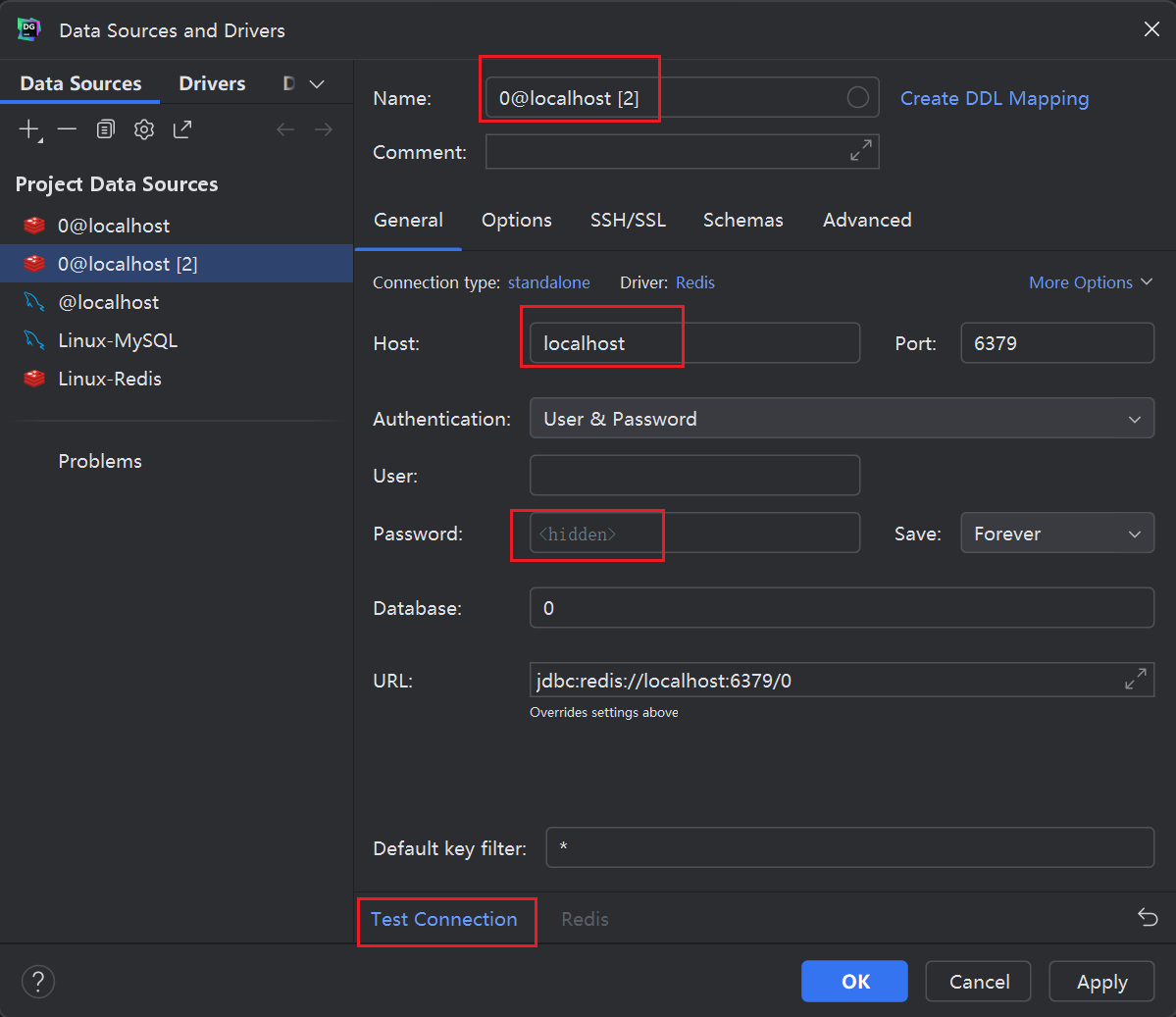
成功连接之后点开Linux-Redis,可以看到刚刚set的age和name就成功了